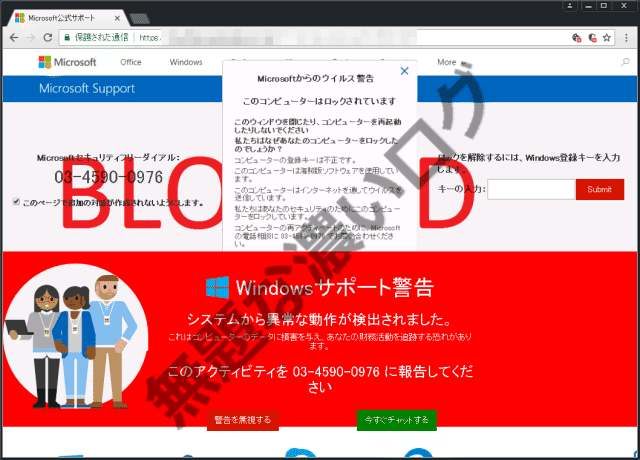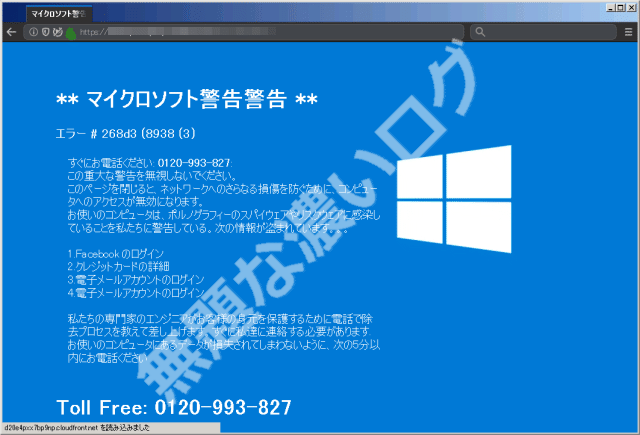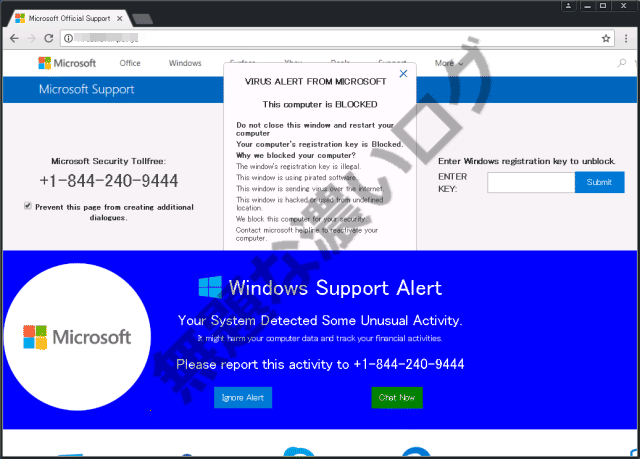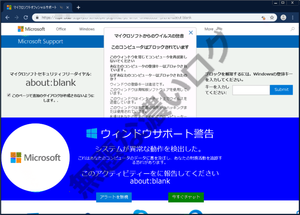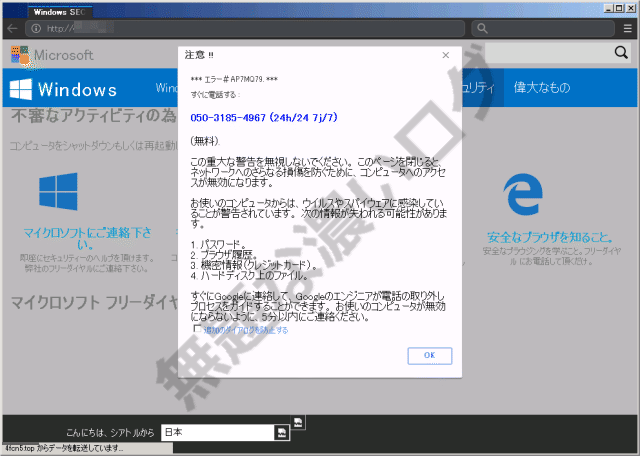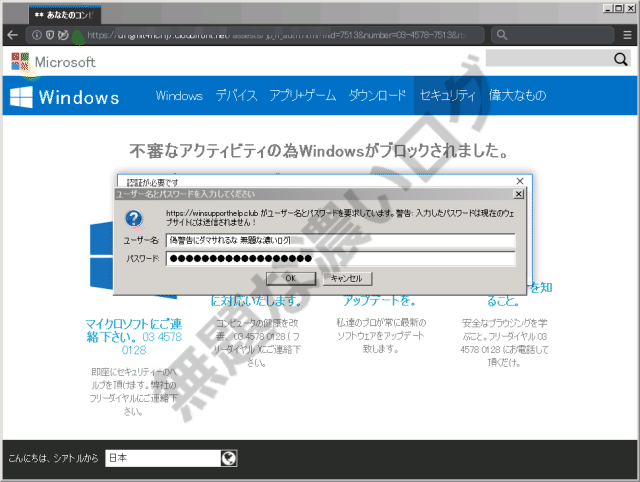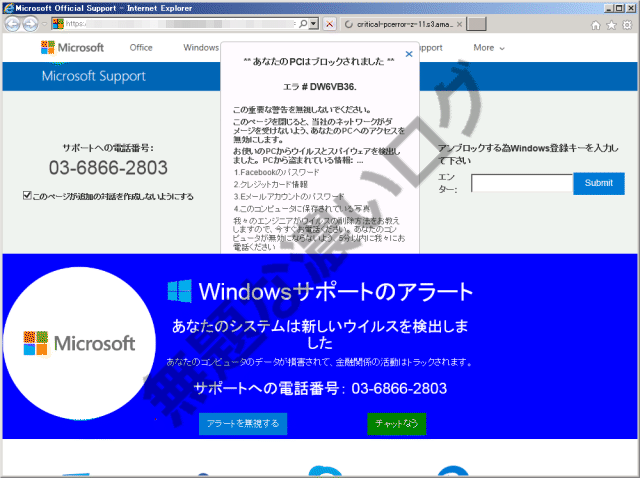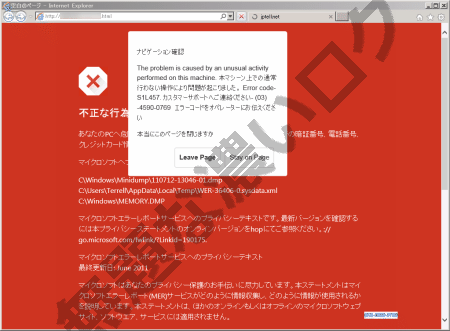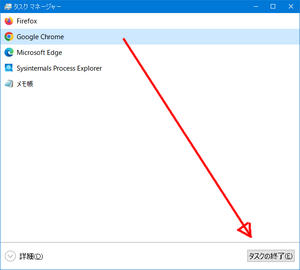初回投稿 2018年5月27日
<解決>Microsoft公式サポート偽警告の消し方2つ、広告ブロック対策も
マイクロソフトからのウイルスの警告 このコンピュータはブロックされています!?
ウィンドウズサポート警告 システムが異常な動作を検出した!?
Pornographic_Spyware_Alert - エラー コード: #DW6BD36 !?
不審なアクティビティの為Windowsがブロックされました!?
マイクロソフト警告警告 エラー # 268d3 (8938 (3) !?
コンピューターエラー02V7HGTVB !?
電話で問い合わせ厳禁! 偽警告のスクリーンショット画像集
まず、自分が出会った偽警告の詐欺ページを収集したのでご覧ください。
■ 目的は詐欺師の電話番号に問い合わせさせること!
偽警告ページの目的は 電話サポート詐欺 と呼ばれているネット上の脅威を仕掛けるためです。
勘違いするユーザーさんが出てきてしまうけど、マイクロソフト (Windows) は何も関係ありません。
- 「マイクロソフト 公式ヘルプとサービス」 ← 嘘
- 「マイクロソフト オフィシャルサポート」 ← 嘘
- 「マイクロソフト技術者エージェント」 ← 嘘
- 「Windows 公式サポート」 ← 嘘
嫌らしく 「Microsoft」 を勝手に名乗って成りすまし、Windows のロゴマークを掲げているものの、本物の画像を流用して貼り付けてあるだけの子供ダマし。 

Windows エラーっぽく装う偽警告ページに提示された 電話番号へゼッタイに問い合わせてはいけません。

電話が危険! 電話で問い合わせダメ!
- 不自然な日本語を話す 怪しい外国人 がパソコンを調査すると提案してくる
- 「パソコン遠隔操作ソフト」 を導入するよう案内して PC 内を覗きに来る
- クレジットカード決済でパソコンサポート契約を結ばされる
今すぐコンビニに行き Apple や Google のプリペイドカードを購入してこいと指示してくる
電話の相手はマイクロソフトの社員ではありません。
電話サポート詐欺 という悪徳な金儲けビジネスに手を染める海外のサイバー犯罪グループが雇った外国人スタッフです。  <詐欺師の拠点はフィリピン、インド、ジョージア (グルジア)、香港
<詐欺師の拠点はフィリピン、インド、ジョージア (グルジア)、香港
 <詐欺師の拠点はフィリピン、インド、ジョージア (グルジア)、香港
<詐欺師の拠点はフィリピン、インド、ジョージア (グルジア)、香港偽警告の画面をすぐに消したい! 偽警告の消し方の削除方法 2 つ
偽警告の消し方 です。
1番目のショートカットキーを使ったキーボード操作をすれば、たいてい数秒で偽警告を消すことが可能です。
ただ、「Microsoft公式サポート」 「Microsoftからのウイルス警告」 「Windowsサポート警告」 「マイクロソフト警告警告」 と称した偽警告の中にはブラウザを強制終了させる 2 番目も紹介します。
《1》 偽警告をショートカットキーで削除する消し方
| 偽警告を削除するショートカットキー |
|---|
 [ESC] キーを押す (効かない場合は長押し) [ESC] キーを押す (効かない場合は長押し)効果: ブラウザの全画面表示をすぐに解除できる |
 [Ctrl + F4] または [Ctrl + W] キーを押す Firefly [Ctrl + F4] または [Ctrl + W] キーを押す Firefly効果: 表示されているタブをすぐに閉じて終了できる |
《2》 消えない偽警告! ブラウザの強制終了で削除する消し方
【1】
- PC画面下のタスクバー上で右クリック → [タスク マネージャーの起動]
- Ctrl + Alt +Del キーの同時押し → [タスク マネージャーの起動]
【2】
終了させたいブラウザを選択して、最下部の [タスクの終了(E)] ボタン をポチッとな!
偽警告がウザい! 怪しい広告のブロック対策
この手の怪しい偽警告は、一般サイトをネットサーフィン中に リダイレクト型広告コンテンツ を裏で読み込ませて勝手に誘導するパターンも確認しています。
拡張機能 uBlock Origin
広告の表示処理が行われる場面で、ブラウザの拡張機能を活用することでブロックする対策がコチラ♪ 



また、Google Chrome 、Microsoft Edge ユーザーさんを狙いデスクトップ画面の右下付近に広告ウィンドウを表示しまくる手口も確認しています。
ブラウザがサポートするプッシュ通知の機能を悪用した広告ウィンドウの消し方はコチラ♪
→ 広告の消し方 デスクトップ右下に表示される怪しいポップアップ通知
 ノートパソコン dynabook が
ノートパソコン dynabook が  8万円から♪
8万円から♪